Questa opzione attiva un design tradizionale che ricorda le versioni software precedenti. Utilizza colori e layout standardizzati per creare un ambiente familiare che molti utenti trovano a proprio agio.
Per utilizzare questa opzione, controlla il menu.:
▶ Menü ▶ E&xtra ▶ Colori e stile ▶ Disegno classico
▶ **Vantaggi del design classico nell'esploratore di file di Q-Dir:**
▶ **Scenari di utilizzo di esempio:**
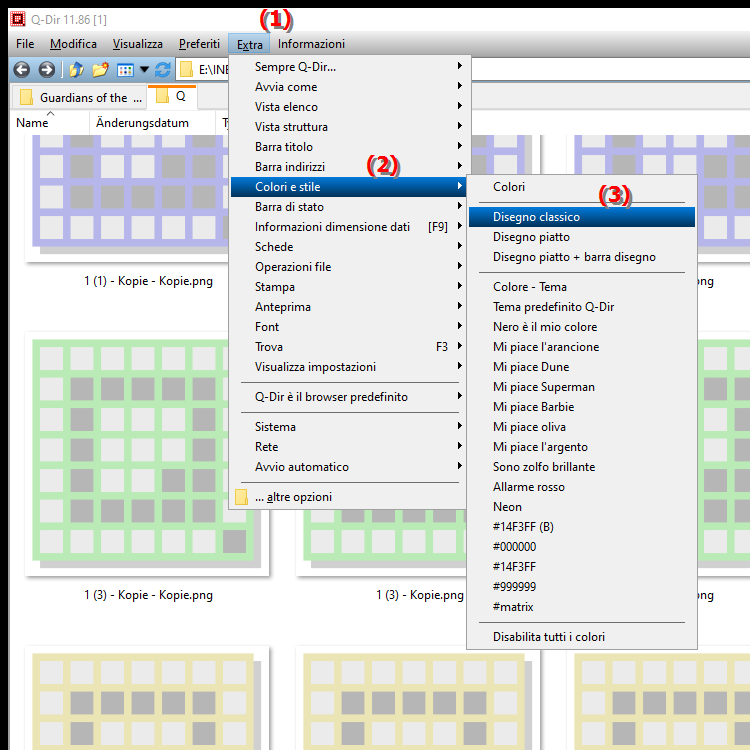
**Vantaggi del design classico nell'esploratore di file di Q-Dir:**
- Interfaccia familiare: Gli utenti che preferiscono un design semplice e abituale troveranno qui un'interfaccia intuitiva che semplifica la navigazione.
- Meno distrazioni: il design classico riduce le distrazioni visive e consente un ambiente di lavoro mirato.
- Leggibilità ottimale: I colori chiari e i layout semplici contribuiscono a una migliore leggibilità di testi e simboli.
- Facile da usare: Soprattutto per gli utenti che hanno difficoltà con progetti più moderni e complessi, il design classico offre un funzionamento intuitivo e di facile comprensione.
▶ Domande degli utenti con risposte corrispondenti sul design classico in Esplora file:
**Scenari di utilizzo di esempio:**
1. Per utenti più anziani: Ideale per gli utenti che hanno familiarità con le versioni precedenti di Windows e si sentono più a loro agio in un ambiente simile.
2. Formazione e seminari: Perfetto per la formazione in cui i partecipanti necessitano di un'interfaccia utente semplice e comprensibile.
3. Applicazioni speciali: Utile in ambienti in cui gli utenti passano spesso da un programma all'altro e richiedono una progettazione coerente e semplice.
4. Sistemi operativi con design simile: quando gli utenti passano a un software che utilizza un design classico simile, possono adattarsi più rapidamente alla nuova applicazione.
Domande degli utenti con risposte corrispondenti sul design classico in Esplora file:
1. Domanda: Come faccio ad abilitare il tema classico in Esplora file di Windows?
Risposta: per abilitare il tema classico in Esplora file di Windows, vai alle opzioni del menu, seleziona E&extra e vai a Colori e temi. Lì troverai l'opzione "Design classico" che puoi selezionare facilmente. Ciò modifica l'aspetto di Esplora file, riportando il layout e i colori delle versioni precedenti di Windows.
2. Domanda: Quali vantaggi offre il design classico in Esplora file per gli utenti Windows?
Risposta: il design classico di Esplora file di Windows offre numerosi vantaggi, tra cui un'interfaccia familiare che semplifica la navigazione per gli utenti più anziani. Riduce le distrazioni, migliora la leggibilità del testo e delle icone e garantisce un funzionamento intuitivo, il che è particolarmente vantaggioso per gli utenti che hanno difficoltà con progetti moderni più complessi.
3. Domanda: Il design classico di Esplora file di Windows può aumentare la produttività?
Risposta: Sì, il design classico di Esplora file può aumentare la produttività creando un ambiente semplice e intuitivo. Gli utenti che hanno familiarità con l'interfaccia tradizionale possono lavorare in modo più efficiente perché dedicano meno tempo alla ricerca di funzionalità o alla regolazione delle impostazioni.
4. Domanda: In quali scenari è particolarmente utile il design classico in Esplora file?
Risposta: Il design classico di Esplora file è particolarmente utile in scenari quali corsi di formazione e seminari in cui è richiesta un'interfaccia utente semplice e comprensibile. È utile anche per gli utenti più anziani che sono abituati ai layout delle versioni precedenti di Windows o in ambienti in cui gli utenti devono passare frequentemente da un programma all'altro.
5. Domanda: Sono disponibili opzioni di personalizzazione speciali per il tema classico in Esplora file di Windows?
Risposta: Sì, mentre il tema classico offre colori e layout standardizzati, gli utenti possono anche apportare alcune personalizzazioni nelle impostazioni di Esplora file di Windows per modificare i colori o le dimensioni dei caratteri in base alle proprie preferenze, consentendo un tocco personale.
6. Domanda: In cosa differisce il tema classico di Esplora file di Windows dagli altri temi?
Risposta: Il design classico di Esplora file di Windows differisce da altri design, spesso più complessi, per la sua semplicità e funzionalità. Sottolinea un'interfaccia essenziale, intuitiva e facile da capire, in contrasto con il design moderno che può sembrare disordinato e offre funzionalità aggiuntive che non sono necessarie per ogni utente.
7. Domanda: Il design classico di Esplora file di Windows è adatto anche ai principianti?
Risposta: Assolutamente! Il design classico di Esplora file di Windows è particolarmente adatto ai principianti. La disposizione semplice e chiara di menu e pulsanti consente ai nuovi utenti di orientarsi rapidamente e completare le proprie attività senza molto tempo di formazione.
8. Domanda: Come posso passare dal tema classico ad altri temi in Esplora file?
Risposta: per passare dal tema classico agli altri temi in Esplora file di Windows, è sufficiente accedere a E&extra, quindi a Colori e temi. Lì puoi scegliere tra diverse opzioni di temi, incluso il tema classico che hai attivato o che desideri attivare.
9. Domanda: In che modo il tema classico di Esplora file influisce sull'esperienza utente in Windows?
Risposta: Il design classico di Esplora file ha un impatto positivo sull'esperienza utente in Windows, soprattutto per coloro che preferiscono un ambiente semplificato e familiare. Crea un'atmosfera che rende più semplice per gli utenti concentrarsi sulle proprie attività senza essere distratti da elementi visivi non necessari.
10. Domanda: Esistono limitazioni tecniche quando si utilizza il tema classico in Esplora file di Windows?
Risposta: Tecnicamente non esistono limitazioni significative quando si utilizza il tema classico in Esplora file di Windows. Funziona su tutte le versioni attuali di Windows. Tuttavia, gli utenti dovrebbero tenere presente che alcune funzionalità moderne e opzioni di personalizzazione disponibili nei temi più recenti potrebbero non essere completamente supportate nel tema classico.
Keywords: tradurre, progettare, abilitato, piacevole, sentire, utente, standardizzato, usi, esploratore, creare, tradizionale, spiegazione, familiare, ambiente, utilizzare, opzione, file, colori, ricordato, layout, versioni, domanda, più vecchio, classico, molti, software, questo , Windows 10, 11, 12, 7, 8.1